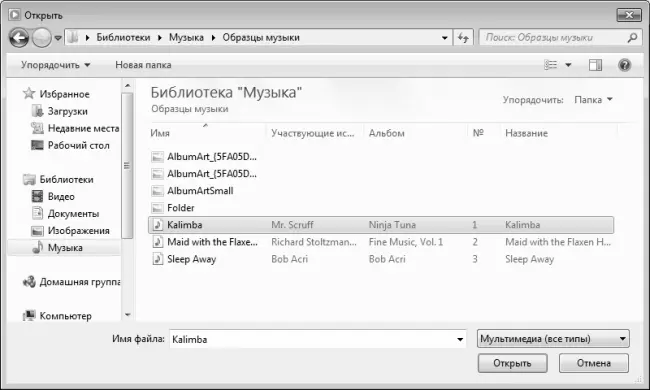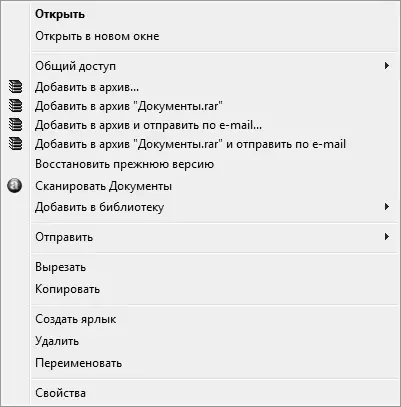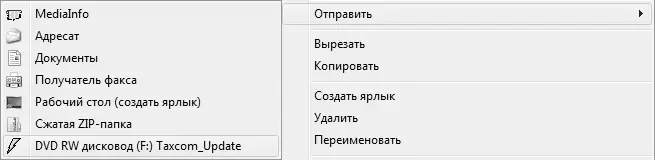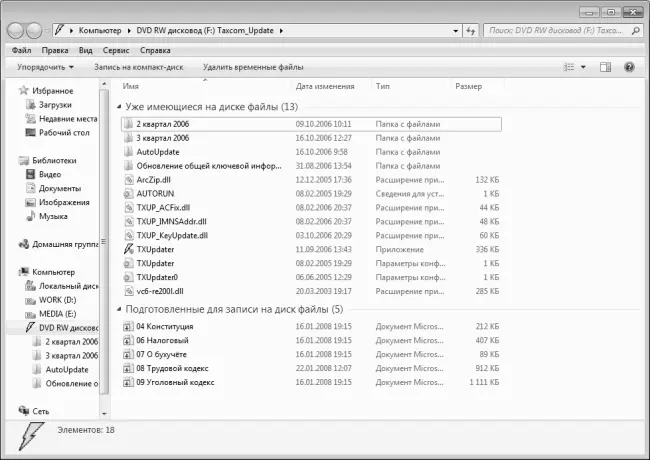1 ...5 6 7 9 10 11 ...110 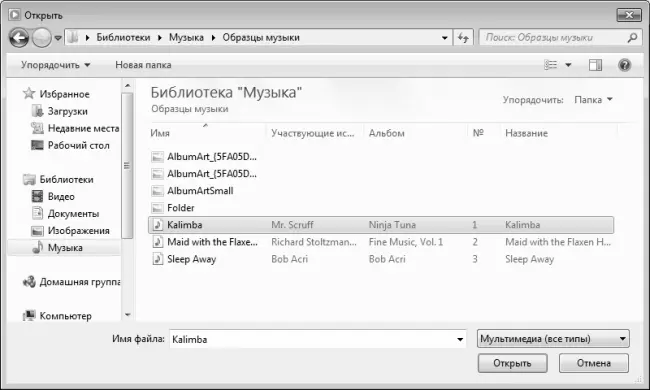
Рис. 2.12.Выбор файла для воспроизведения
В данном окне нужно выбрать каталог, в котором хранится требуемый файл, после чего выделить этот файл в списке щелчком мыши и нажать кнопку Открыть.
Ниже, в соответствующей главе, мы более подробно рассмотрим порядок работы с мультимедийными файлами. Вы узнаете, как формировать списки воспроизведения (плей-листы), работать с библиотекой мультимедиа, приостанавливать и возобновлять воспроизведение, а также о многом другом.
Как быстро заархивировать или разархивировать объект?
Архивирование объекта (файла или папки) позволяет намного уменьшить его объем без потери данных. Это намного облегчает задачу пересылки объекта по электронной почте, его копирования, записи на оптические диски, и др. Чтобы впоследствии работать с заархивированным объектом, его следует разархивировать, то есть вернуть в первоначальное состояние.
Для создания и распаковки архивов предназначены специальные программы, которые называются архиваторами. Далее, в соответствующей главе, мы подробно познакомимся с одной из самых популярных таких программ, которая называется WinRAR. Здесь же мы продемонстрируем, как можно создать и распаковать архив буквально парой щелчков мыши.
Учтите, что для реализации продемонстрированного здесь способа необходимо, чтобы на компьютере был установлен архиватор, а в его настройках были включены параметры интеграции с операционной системой (только в этом случае соответствующие команды будут присутствовать в контекстном меню, рис. 2.13).
Итак, чтобы заархивировать объект, откройте Проводник Windows и щелкните на значке этого объекта правой кнопкой мыши – в результате откроется контекстное меню, как на рис. 2.13.
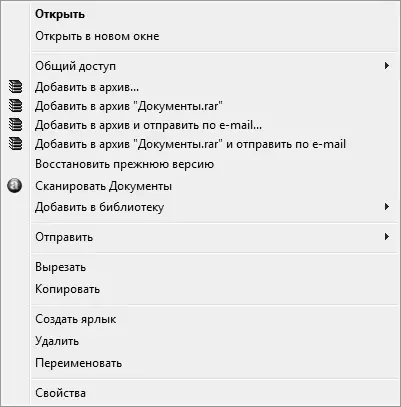
Рис. 2.13.Команды архивирования в контекстном меню
В данном случае меню было вызвано на папке, которая называется Документы. Имя этой папки фигурирует в названии некоторых команд контекстного меню.
Чтобы быстро создать архив с тем же именем, что и архивируемый объект, нужно выбрать в контекстном меню команду Добавить в архив «Имя_объекта. rar» (на рис. 2.13 эта команда называется Добавить в архив «Документы. rar»). Если же необходимо задать архиву другое имя, выберите команду Добавить в архив. При активизации данной команды на экране откроется окно программы-архиватора, в котором нужно будет с клавиатуры ввести имя создаваемого архива и нажать кнопку ОК.
По умолчанию архив будет помещен в тот же каталог, где находится и архивируемый объект.
Как записать CD– или DVD-диск?
В операционной системе Windows 7 имеется встроенный механизм для записи компакт-дисков. Причем он поддерживает работу как с CD-, так и с DVD-дисками. Это позволяет осуществлять быструю запись информации на оптические носители без использования прочих программных средств.
Чтобы записать информацию на CD– или DVD-диск, вставьте его в дисковод, затем в окне Проводника Windows щелкните правой кнопкой мыши на объекте, который вы ходите записать, и в открывшемся контекстном меню выберите соответствующую команду в подменю Отправить (рис. 2.14).
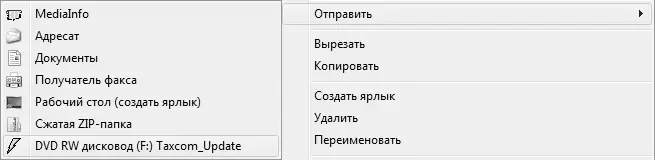
Рис. 2.14.Выбор команды в подменю Отправить
Учтите, что эта команда не имеет универсального названия. Ее название зависит от того, какого типа привод для компакт-дисков используется на данном компьютере, а также от того, какой диск вставлен в дисковод. На рис. 2.14 эта команда называется DVD RW дисковод (F:) Taxcom_Update. Но найти эту команду в меню несложно, поскольку она в любом случае будет содержать имя, определенное для CD– или DVD-привода в системе (на рис. 2.14 он имеет имя F).
СОВЕТ
Если вы хотите записать на диск сразу несколько объектов, выделяйте их щелчком мыши, удерживая нажатой клавишу Ctrl. Дальнейшие действия будут такими же, как и при записи одного объекта.
После активизации данной команды операционная система подготовит выбранные файлы для записи на компакт-диск. Перечень этих файлов отобразится в отдельном окне (рис. 2.15).
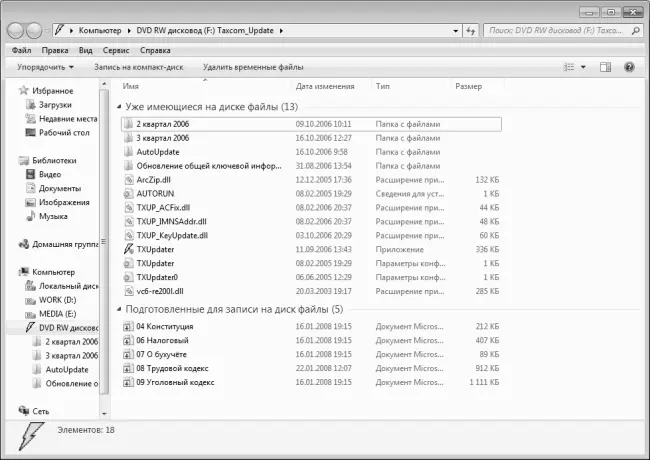
Рис. 2.15.Подготовка объектов для записи на компакт-диск
Читать дальше
Конец ознакомительного отрывка
Купить книгу